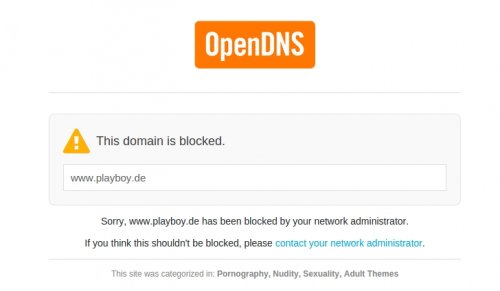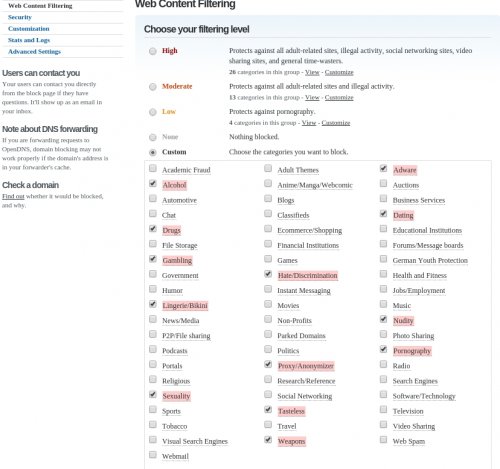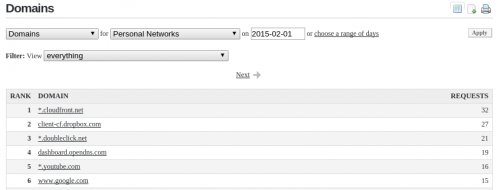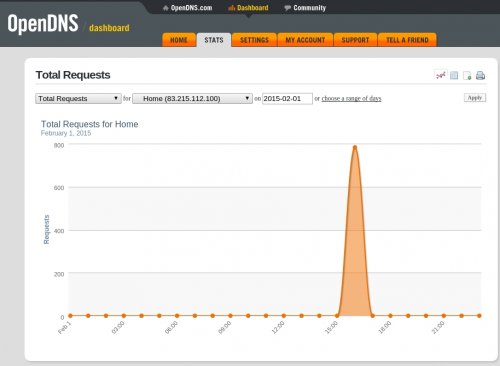kindersicheres Internet über das Heimnetzwerk - DNS am Router
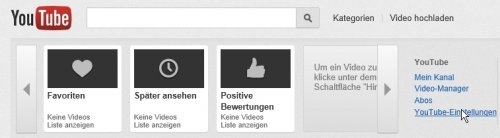
Kinder sollten natürlich generell nicht unbeaufsichtigt vor dem Computer geparkt werden: Um das Internet etwas kindersicherer zu machen, hab ich ein paar Tipps zusammengestellt:
Router oder Computeranpassungen
Eine sehr einfache Variante um nicht jugendfreie Inhalte umzuleiten, bietet der DNS-Server. Durch das Ändern des DNS-Servers können bestimmte Domänen / Websites vom DNS gefiltert werden. Als Beispiel bietet Open DNS mit FamilyShield einen kostenlosen DNS-Server (for home networks) mit einer Filterfunktion.
FamilyShield lässt sich sehr einfach implementieren, indem als DNS folgende 2 IP-Adressen eintragen werden:
- 208.67.222.123 und
- 208.67.220.123
Der Eintrag kann dabei auf jedem Computer oder besser auf dem Router des Heimnetzwerkes erfolgen. Wer als Router-Firmware OpenWrt einsetzt, findet die Einstellung unter Netzwerk, Interfaces, LAN:
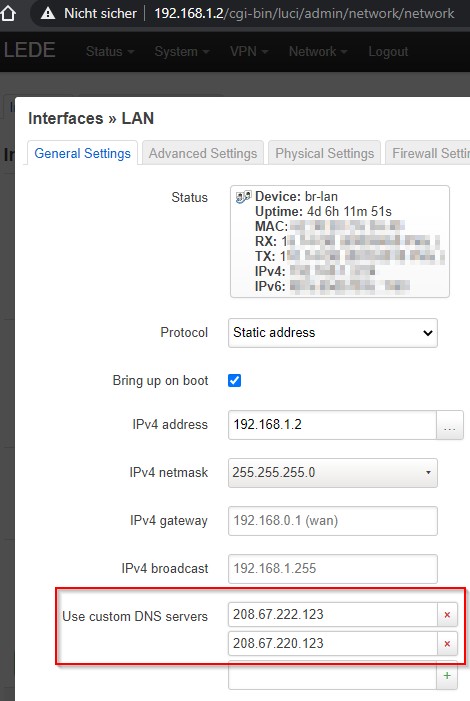
Alle Geräte die sich mit dem Router verbinden (z. B. per WLAN) werden dann zur Namensauflösung auf den gefilterten DNS umgeleitet, dieser entscheidet ja nach Domäne, ob diese geladen werden soll, oder nicht. Wenn eine Seite mit einem nicht-jugendfreien Inhalt aufgerufen wird, kommt anstelle der Seite ein Fehler.
Beim Aufruf von www.playboy.de kommt mit konfiguriertem OPEN DNS beispielsweise folgende Seite:
Die einfachste Variante ist, wie in dem Artikel beschreiben, die beiden Family Shield DNS Adressen im Router einzutragen. Family Shield bietet einen Basisschutz, dieser kann aber nicht angepasst oder kontrolliert werden.
Wer bestimmte Kategorien oder URLs blockieren will, kann dies mit einem kostenlosen OpenDNS Account.
Außerdem bietet OpenDNS Statistiken über den Zugriff:
siehe: https://store.opendns.com/familyshield/setup/computer
Android: Family Link
Für Android gibt es mit Family Link eine Lösung, um bestimmte Einstellungen auf den Geräten der Kinder zu setzten und einen Überblick über die Apps und Nutzungsdauer zu bekommen. Dazu kann das Google-Konto eines Kindes mit dem Konto eines Erwachsenen verknüpft werden. Beim Installieren von Family-Link am Kindgerät, wird dieses verwaltet, siehe: https://families.google/intl/de_ALL/familylink/
Änderungen in den Browser-Einstellungen:
Youtube - sicherer Modus
Der sichere Modus blendet unangemessene Inhalte aus, bietet aber keine Garantie, dass alle Videos blockiert werden, dennoch besser als nichts.
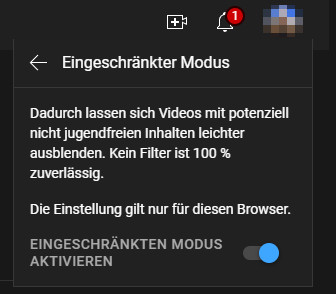
Die Einstellung wird pro Browser festgelegt, also für jeden Browser einzeln: Internet Edge / Mozilla Firefox / Google Chrome.
in Google selbst können auch noch Einstellungen gesetzt werden, um die Suchergebnisse etwas sicherer zu machen: SafeSearch
Mithilfe eines Google Kontos kann die Einstellung fixiert werden:
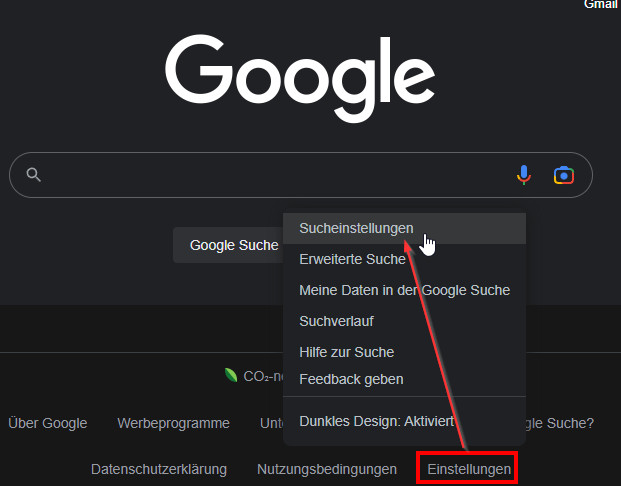
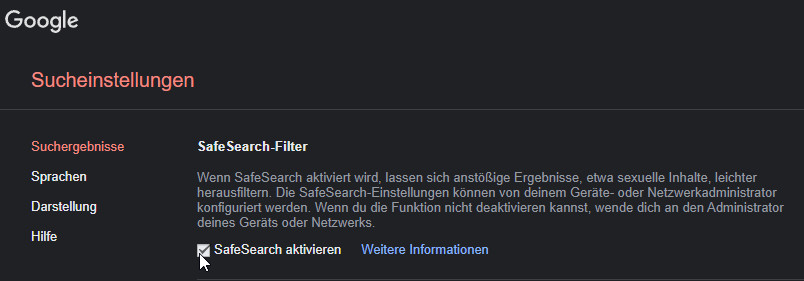
bestimmte Internet-Seiten sperren
Bestimmte Internetseiten können am Router meist durch einen Host-Eintrag umgeleitet werden, z. B. in OpenWRT: Network/Hostnames:
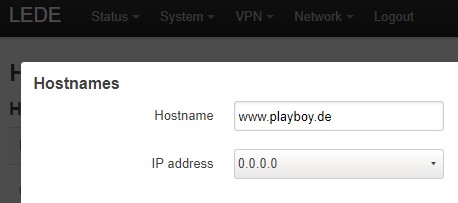
Um in Windows bestimmte Internetseiten zu sperren, siehe: bestimmte Internetseiten sperren: Websites umleiten
Wer einen eigenen DNS-Server als Werbeblocker verwenden will, sollte sich Pi-hole ansehen, siehe: Pi-hole - Werbung im eigenen Netzwerk minimieren - Docker
 ({{pro_count}})
({{pro_count}})
{{percentage}} % positiv
 ({{con_count}})
({{con_count}})
DANKE für deine Bewertung!
Fragen / Kommentare
(sortiert nach Bewertung / Datum) [alle Kommentare(am besten bewertete zuerst)]